[पूर्ण गाइड] Samsung फोन्स पर बूटलोडर को अनलॉक कैसे करें?
क्या आप Samsung फोन पर बूटलोडर अनलॉक करने के पूर्ण ट्यूटोरियल की तलाश में हैं? यदि हां, तो आप सही जगह पर आए हैं।
चाहे आप एक अनुभवी टेक प्रेमी हों या कस्टमाइजेशन की दुनिया में नए कदम रख रहे हों, हमारा चरण-दर-चरण ट्यूटोरियल आपको आसानी से प्रक्रिया के माध्यम से नेविगेट करने के लिए डिज़ाइन किया गया है।

बूटलोडर अनलॉक करने से पहले
बूटलोडर को समझना अनलॉकिंग प्रक्रिया शुरू करने से पहले अत्यंत महत्वपूर्ण है।
Samsung का बूटलोडर एक द्वारपाल की तरह काम करता है, जो सुरक्षा कारणों से डिवाइस की रूट डायरेक्टरी तक पहुंच को सीमित कर सकता है।
इसे अनलॉक करने से आप कस्टम ROMs इंस्टॉल कर सकते हैं, अपने डिवाइस को रूट कर सकते हैं, और अधिक स्तर की कस्टमाइजेशन का आनंद ले सकते हैं।
बूटलोडर अनलॉक करने से पहले निम्नलिखित तैयार कर लें:
मजबूत USB केबल, अधिमानतः मूल।
सुनिश्चित करें कि आपके पास एक कंप्यूटर है।
ADB और Fastboot टूल्स एक विश्वसनीय स्रोत से स्थापित किए गए हैं।
Samsung USB Driver स्थापित हुआ।
एक अच्छी तरह से चार्ज किया गया Samsung उपकरण (60-80%) जिसमें आपके डेटा का पूरा बैकअप हो।
इन शर्तों के साथ, आप बूटलोडर अनलॉकिंग प्रक्रिया को आरंभ करने के लिए तैयार हैं।
कौन से उपकरण समर्थित हैं?
यहाँ इस गाइड के साथ संगत Samsung मॉडलों की एक सूची है:
Galaxy S22 श्रृंखला (S22, S22+, S22 Ultra)
Galaxy S21 सीरीज़ (S21, S21+, S21 Ultra, S21 FE)
Galaxy S20 परिवार (S20, S20+, S20 Ultra, S20 FE)
Galaxy S10 वेरिएंट्स (S10, S10+, S10e)
Galaxy Note सीरीज (Note 20, Note 20 Ultra, Note 10, Note 10+)
Galaxy Tab S सीरीज (S5e, S8, S8+, S8 Ultra, S7, S7+, S6, S6 Lite)
Galaxy Z Fold4
Galaxy Z Flip4
Galaxy Fold
उपरोक्त सूची संपूर्ण नहीं है।
यह अनलॉक विधि आपके Samsung डिवाइस के लिए उपलब्ध है यदि निम्नलिखित शर्तें पूरी होती हैं:
यह Galaxy S10 के बाद जारी किया गया था।
इसका संस्करण Android 9 से अधिक है।
Samsung डिवाइस पर Bootloader अनलॉक करें
यह क्रिया आपके फोन पर सभी डेटा को मिटा देगी। सुनिश्चित करें कि आपने पहले ही अपनी जानकारी का बैकअप ले लिया है।
बूटलोडर अनलॉक करने के लिए, पहले "डेवलपर मोड" आपके डिवाइस पर"
अपने Samsung फोन पर डेवलपर विकल्प सक्रिय करने के लिए:
"सेटिंग्स" ऐप्प पर जाएं।
नीचे स्क्रॉल करें और "चुनेंफोन के बारे में"."
क्लिक करें "सॉफ्टवेयर जानकारी"."
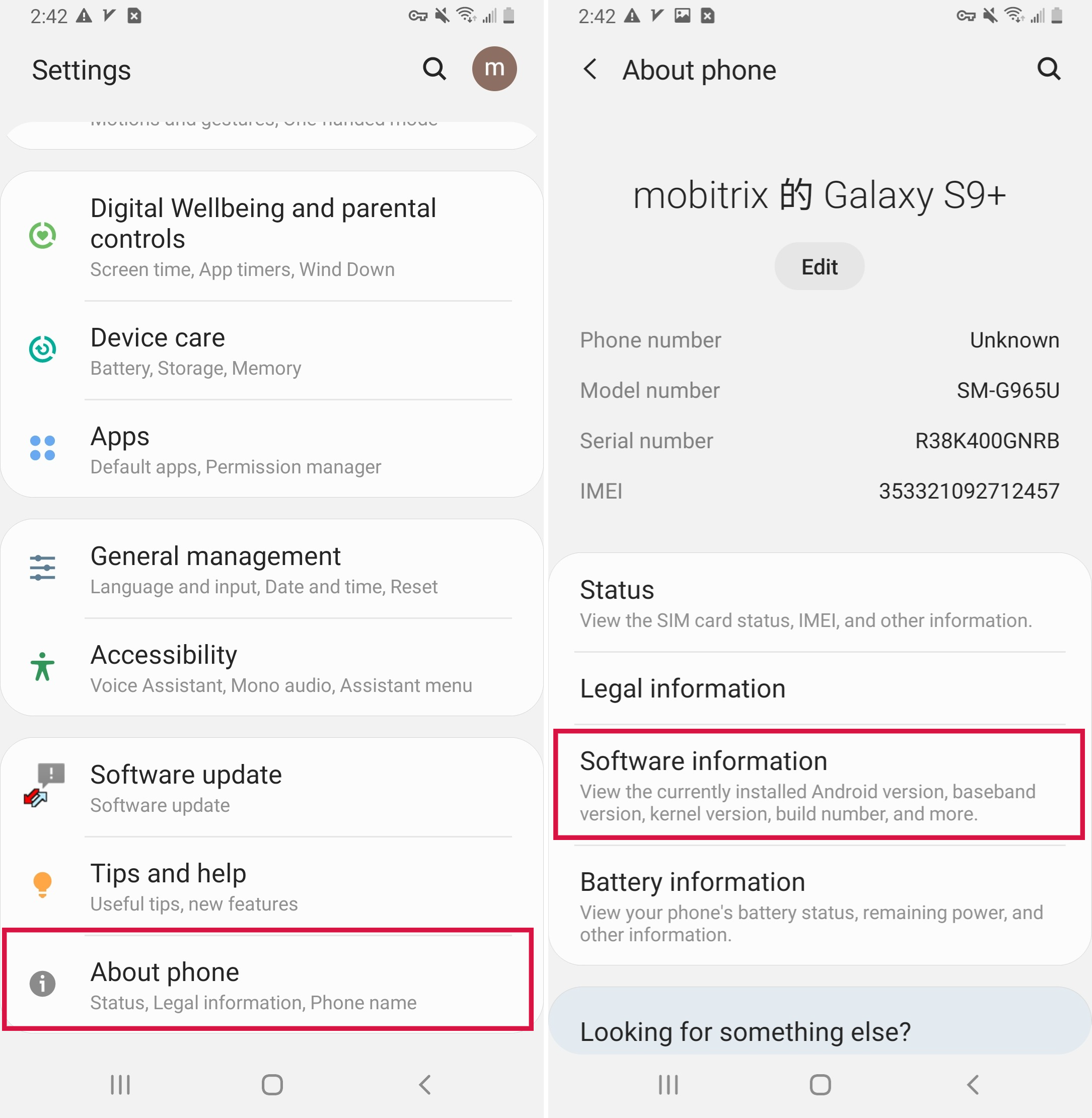
"टैप करें “बिल्ड संख्या"सात बार तेज़ी से।"
जब आग्रह किया जाए, अपने डिवाइस का PIN, पासवर्ड, या पैटर्न दर्ज करें।
एक पुष्टिकरण संदेश, "डेवलपर मोड सक्रिय कर दिया गया है!", प्रदर्शित होगा, जो सफलता का संकेत है।
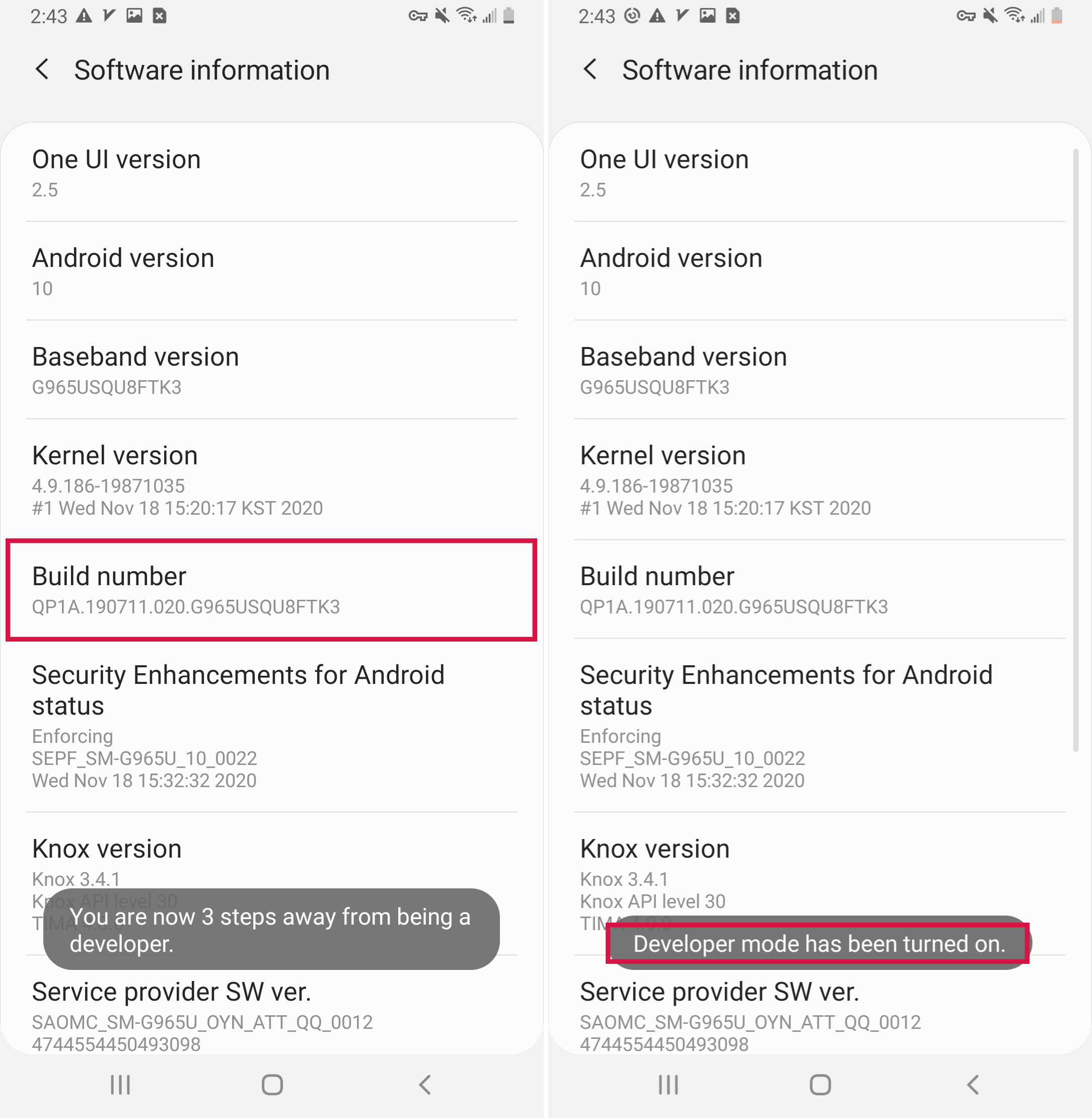
डेवलपर विकल्पों को सक्रिय करने के बाद, अपने बूटलोडर को अनलॉक करने के लिए इन चरणों का पालन करें:
अपने फोन को बंद करें।
वॉल्यूम अप और वॉल्यूम डाउन बटन को एक साथ दबाकर रखें, फिर अपने डिवाइस को USB केबल के माध्यम से अपने PC या Mac से कनेक्ट करें।
जब आपको कस्टम OS चेतावनी स्क्रीन दिखाई दे, तब बटनों को छोड़ दें।
डाउनलोड मोड में प्रवेश करने के लिए वॉल्यूम अप बटन को एक बार दबाएं, जहाँ आपको बूटलोडर अनलॉक विकल्प मिलेगा।
बूटलोडर अनलॉक विज़ार्ड शुरू करने के लिए कुछ सेकंड के लिए वॉल्यूम अप बटन को दबाकर रखें।
अनलॉक प्रक्रिया की पुष्टि वॉल्यूम अप बटन का पुनः उपयोग करके करें।
बधाई हो! आपके डिवाइस का बूटलोडर अब अनलॉक हो गया है।
बूटलोडर अनलॉक करने के फायदे और नुकसान
लाभ | नुकसान |
कस्टम ROMs और रिकवरीज़ को सहजता से फ्लैश करें। | आपके Samsung फोन की वारंटी को रद्द करना। |
अपने Samsung फोन को कुछ ही आसान चरणों में रूट करें। | मालवेयर और वायरस के प्रति बढ़ी हुई संवेदनशीलता। |
यह आपको TWRP इंस्टॉल करने की अनुमति देगा। | प्रक्रिया के दौरान डेटा खोने की संभावना। |
यदि डिवाइस को सही ढंग से अनलॉक नहीं किया जाता है, तो इसे जलने का खतरा होता है। |
मेरा Samsung बूटलोडर अनलॉक है या नहीं, यह कैसे जांचें?
अपने फोन से बूटलोडर की स्थिति जांचने के चरण:
फोन ऐप या डायलर खोलें।
निम्नलिखित कोड दर्ज करें##7378423#*#*
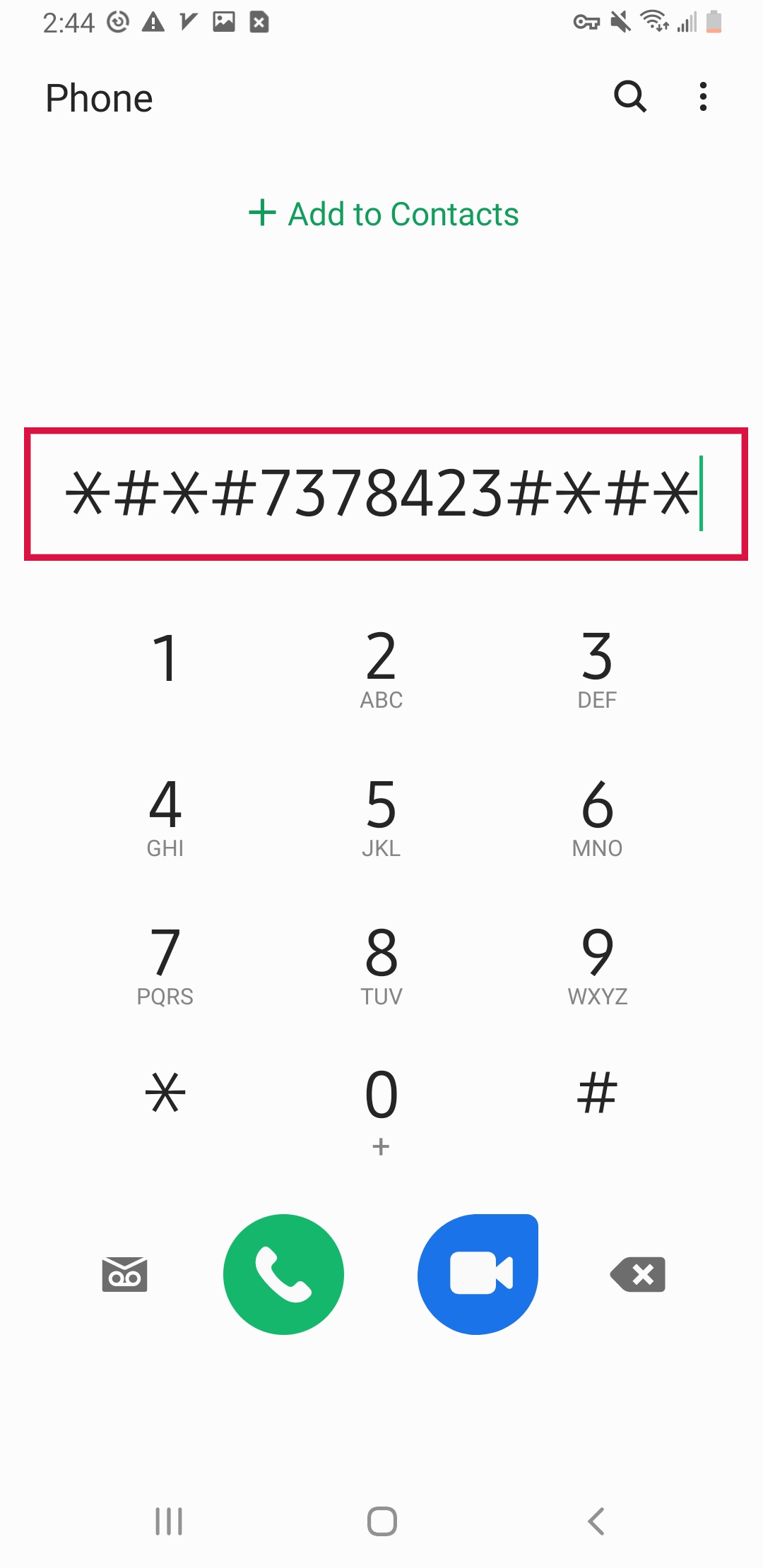
यह क्रिया स्वतः ही एक नई मेनू खोल देनी चाहिए।
'सर्विस इन्फो' पर नेविगेट करें और टैप करें।
'पर जाएँविन्यास.
संदेश की जाँच करें।
If "बूटलोडर अनलॉक्ड" प्रदर्शित होता है, तो बूटलोडर अनलॉक हो चुका है।
If "बूटलोडर को अनलॉक करने की अनुमति दें।" दिखाई दे रहा है, तो आपके फोन का बूटलोडर अनलॉक नहीं है।
बोनस: Mobitrix LockAway के साथ सैमसंग फोन पर स्क्रीन लॉक अनलॉक करें
अपने Samsung फोन से लॉक आउट हो गए हैं? चिंता न करें।Mobitrix LockAwayआप अपने स्क्रीन लॉक को आसानी से बायपास कर सकते हैं। यह उपयोगकर्ता-अनुकूल सॉफ्टवेयर विभिन्न प्रकार के लॉक को बिना किसी तकनीकी जानकारी की जरूरत के कुशलता से संभालता है।
Mobitrix LockAway के प्रमुख विशेषताएँ:
फिंगरप्रिंट्स, पासवर्ड्स, पिन्स और पैटर्न्स की त्वरित हटाव।
FRP लॉक बाईपास बिना पिन या Google अकाउंट विवरण की आवश्यकता के।
सभी उपयोगकर्ताओं के लिए सुलभ एक सहज इंटरफेस।
अपने Samsung फोन की स्क्रीन को Mobitrix के साथ अनलॉक करने के लिए, इन चरणों का पालन करें:
अपने कंप्यूटर पर Mobitrix डाउनलोड करें और इंस्टॉल करें।
एप्लिकेशन खोलें और 'स्क्रीन लॉक हटाएं'.

'चुनें ‘सभी Android डिवाइसेज के लिए स्क्रीन लॉक हटाएं'.

'प्रक्रिया शुरू करने के लिए 'स्टार्ट' पर क्लिक करें।

Mobitrix LockAway का इंतजार करें ताकि आपका लॉक हटाया जा सके!

पूरा होने के बाद, आपको अपने फोन तक पुनः पहुँच मिल जाएगी, किसी भी प्रतिबंध से मुक्त।

एक बार पूरा हो जाने पर, आप अपना डिवाइस डिस्कनेक्ट कर सकते हैं और बिना Google ID या बैकअप पिन की आवश्यकता के अपनी सभी सामग्री तक बिना किसी परेशानी के पहुँच सकते हैं।
निष्कर्ष
गाइड में दी गई निर्देशों का पालन करते हुए, आप आसानी से अपने Samsung बूटलोडर को अनलॉक कर सकते हैं। एक बार अनलॉक हो जाने के बाद, आप अपने डिवाइस को रूट करने और कस्टम OS और रिकवरी फ्लैश करने के लिए तैयार हो जाते हैं।
वैसे, अगर आप अपने Samsung फोन का अनलॉक कोड भूल जाते हैं, तब Mobitrix LockAway आपके लिए सबसे अच्छा सहायक है जिसका उपयोग आप कर सकते हैं। बस कुछ ही क्लिक्स के साथ, यह सॉफ्टवेयर Samsung फोन और अन्य Android मॉडल्स पर सभी सुरक्षा लॉक समस्याओं को ठीक कर देता है।
FAQs
सैमसंग बूटलोडर को अनलॉक करना सुरक्षित है क्या?
हां, सैमसंग बूटलोडर को सही तरीके से अनलॉक करना सुरक्षित है। हालांकि, ध्यान रखें कि इससे वारंटी रद्द हो जाती है और आपके डिवाइस को सुरक्षा जोखिमों का सामना करना पड़ सकता है।
क्या मैं अपने Samsung डिवाइस का बूटलोडर अनलॉक करने के बाद अपडेट कर सकता हूँ?
बूटलोडर अनलॉक करने के बाद, आपका डिवाइस आधिकारिक OTA अपडेट्स प्राप्त नहीं कर सकता है, और आपको डिवाइस को मैन्युअली अपडेट करना पड़ेगा।
क्या बूटलोडर अनलॉक करने से बैटरी लाइफ पर प्रभाव पड़ता है?
बूटलोडर को अनलॉक करने से बैटरी जीवन पर स्वाभाविक रूप से प्रभाव नहीं पड़ता है। हालांकि, अनलॉक करने के बाद किए गए आगामी संशोधन बिजली की खपत को प्रभावित कर सकते हैं।

